Меню «Мои ключи ЭЦП»
Меню «Фамилия» пользователя содержит информацию о профайле регистрационных свидетельств пользователя НУЦ РК. Здесь Вы можете настроить языковой интерфейс личного кабинета, изменить адрес электронной почты, для получения уведомлений, касающихся событий Ваших регистрационных свидетельств.
Для отказа от рассылки уведомления на электронную почту, в разделе «Данные профайла» нажмите галочку возле соответствующего пункта и кнопку «Подтвердить».
Для того, чтобы осуществить Выход из личного кабинета пройдите в меню «Фамилия» – «Выход».
Для работы с ключами ЭЦП перейдите на вкладку «Мои ключи ЭЦП».
• Перевыпуск ключей ЭЦП – предоставляет возможность подать заявку в режиме онлайн (при условии наличия действующих ключей ЭЦП), без подтверждения заявки в Центре регистрации; • Отзыв ключей ЭЦП – предоставляет возможность отзывать регистрационные свидетельства; • Список ключей ЭЦП – отображает имеющиеся регистрационные свидетельства;
Проверка статуса заявки
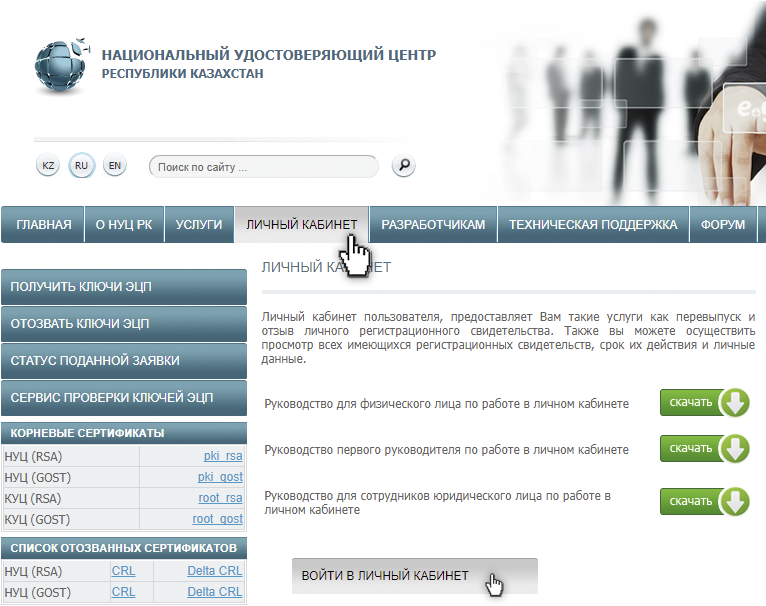
Для проверки статуса заявки, пройдите по вкладке «Мои ключи ЭЦП» – «Проверка статуса заявки». В поле «Номер заявки», введите полученный Вами уникальный номер заявки и нажмите на кнопку «Искать».
Для установки регистрационных свидетельств, укажите папку, где были сохранены Ваши закрытые ключи, и нажмите на значок поиска. Укажите место хранения Ваших закрытых ключей, сформированных при подаче заявки.
Внимание! В случае если генерация ключей была осуществлена на один из поддерживаемых защищенных носителей: eToken 72K, JaCarta, Kaztoken, AKey при установке регистрационных свидетельств, предварительно подключите устройство к компьютеру.
В случае использования хранилище ключей – Персональный компьютер, появятся поля заполнения пароля. Придумайте и введите пароль на Ваши ключи ЭЦП.
Внимание! Пароль должен содержать символы латинского алфавита и цифры. Длина пароля: от 6 до 32 символов. Дополнительно, пароль может включать в себя: латинские буквы верхнего регистра и специальные символы «#$^ =!*()@%{amp}amp;_?-.».
Обязательно запомните указанный пароль!Пароль восстановлению не подлежит! НУЦ РК не хранит Ваши пароли, и в случае утери пароля данные ключи ЭЦП необходимо отозвать.
Нажмите кнопку «Загрузить сертификаты».
Появится окно, сообщающее об успешной установке регистрационных свидетельств.

Установка регистрационных свидетельств завершена.
Для того чтобы подтвердить заявку на выпуск ключей ЭЦП сотрудников организации, пройдите по вкладке «ЭЦП сотрудников» – раздел «Заявки на получение ключей ЭЦП».
Для того чтобы отследить определенную заявку, используйте фильтр для сортировки заявок, заполните поля на выбор «номер заявки»,«дата создания», «статус заявки», «ИИН» и нажмите кнопку «Искать».
Для отображения всех заявок нажмите «Искать» с пустым фильтром.
Рядом с выбранным номером заявки сотрудника организации нажмите кнопку «Редактировать».
Перед подтверждением заявки Вам необходимо настроить ключ, для этого выберите «Хранилище ключей»: Персональный компьютер, eToken PRO(Java, 72K), JaCarta, Kaztoken, AKey. В поле «Путь к хранилищу ключей» необходимо указать папку, в которой находится ключ ЭЦП для подписания GOSTNCA и нажмите кнопку «Сохранить».
Далее убедитесь в достоверности данных, указанных в заявке и выберите статус заявки.
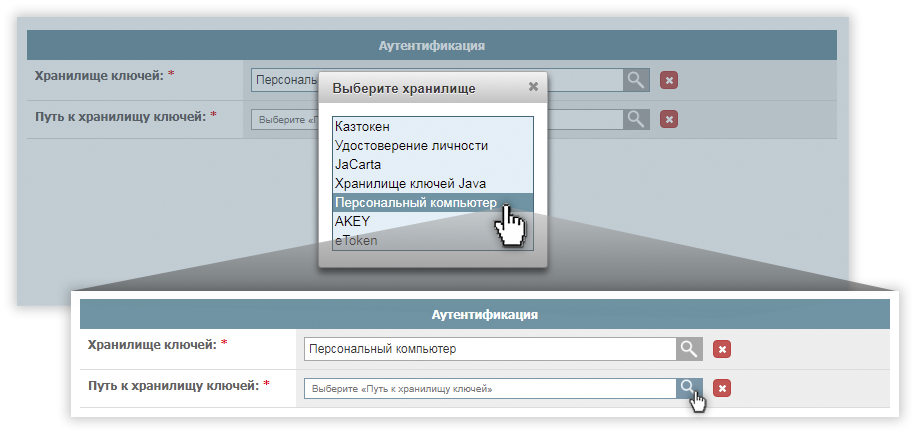
Выберите статус заявки «Заявка подтверждена первым руководителем организации». В случае если необходимо осуществить отказ заявки сотрудника выберите статус «Заявка отказана первым руководителем организации».
Далее Вам необходимо подтвердить корректность данных указанных в заявке, поставив галочку.
После подтверждения заявки руководителем, заявке присвоится новый статус «Заявка подтверждена первым руководителем организации». В случае отказа заявки руководителем заявке присвоится новый статус «Заявка отказана первым руководителем организации».
Подтверждение заявки первым руководителем организации завершено.
Список ключей ЭЦП
Выберите из выпадающего списка меню, раздел «Список ключей ЭЦП».
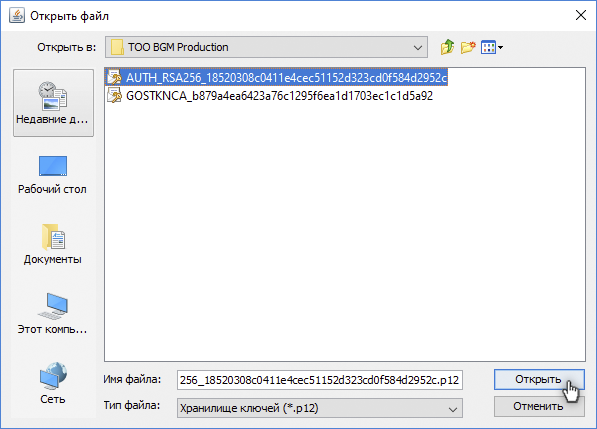
В разделе «Список ключей ЭЦП» отображается список всех регистрационных свидетельств и их текущий статус. Есть возможность отдельного отображения списка ключей ЭЦП по следующим статусам: действующие, отозванные, срок действия которых истек и все.
Также есть функция вывода данных с подробной информацией о регистрационных свидетельствах в Excel файл, для этого нажмите кнопку «Загрузить в xlsx».
Для того чтобы просмотреть все регистрационные свидетельства, выпущенные на сотрудников организации выберите вкладку «ЭЦП Сотрудников» – раздел «Список ключей ЭЦП». Данный раздел отображает список регистрационных свидетельств всех сотрудников организации, с отображением текущего статуса.
Управление правами
Для удобства подтверждения большого количества заявок от сотрудников юридического лица в личном кабинете первого руководителя реализован функционал по передаче права подтверждения и отзыва регистрационных свидетельств сотрудников (далее – права). Это позволит первым руководителям передавать права сотруднику с правом подписи или сотруднику отдела кадров. При этом шаблон сотрудник отдела кадров по умолчанию настроен на возможность отзыва регистрационных свидетельств сотрудников юридического лица.
Пройдите по вкладке «ЭЦП сотрудников» – раздел «Управление правами».
Для предоставления права подтверждения или отказа заявки на выпуск регистрационного свидетельства установите галочку возле соответствующей роли («сотрудник отдела кадров» или «сотрудник с правом подписи») в первой таблице и нажмите кнопку «Формировать данные для подписи».
Для предоставления права на отзыв заявок, выпущенных на сотрудников организации, установите галочку во второй таблице возле соответствующей роли («сотрудник отдела кадров» или «сотрудник с правом подписи») и нажмите кнопку «Формировать данные для подписи».
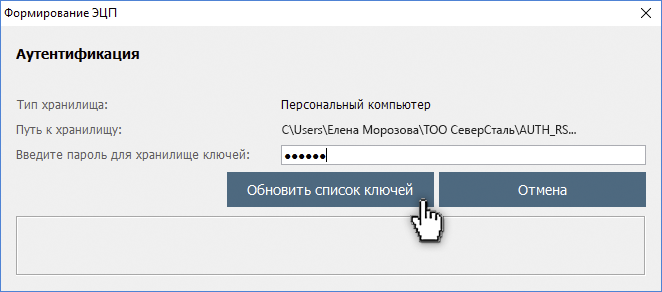
Процедура наделения правом подтверждения/отзыва заявок сотрудников осуществлена.
Перевыпуск ключей ЭЦП
Для того чтобы подать заявку на выпуск новых регистрационных свидетельств, пройдите по вкладке «Мои ключи ЭЦП» – «Перевыпуск ключей ЭЦП».
Примечание: при подаче заявки с личного кабинета, Первый руководитель подписывает данную заявку своими действующими ключами ЭЦП. Подтверждать заявку в Центре регистрации, нет необходимости. Количество подаваемых заявок из личного кабинета ограничено (50 заявок в течение 30 дней).
Перед подтверждением заявки Вам необходимо настроить ключ, для этого выберите «Хранилище ключей»: Персональный компьютер, eToken PRO (Java, 72K), JaCarta, Kaztoken, AKey. В поле «Путь к хранилищу ключей» укажите папку, в которой находится Ваше регистрационное свидетельство для подписания GOSTNCA и нажмите кнопку «Сохранить».
Далее ознакомьтесь с пользовательским соглашением, и подтвердите ваше согласие.
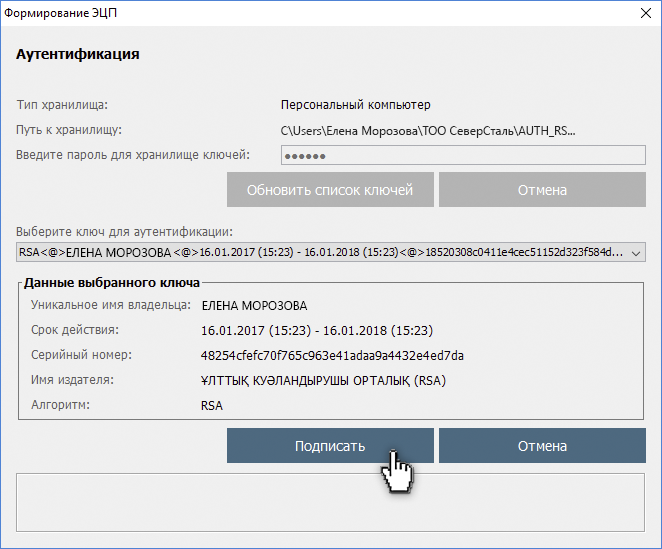
Ваши данные (ФИО, БИН, ИИН, наименование организации) заполнятся автоматически. Заполните поле «Населенный пункт» и в случае необходимости получения уведомлений от НУЦ РК, укажите адрес электронной почты.
В поле «Хранилище ключей» укажите тип хранилища: Персональный компьютер, eToken 72K, JaCarta, Kaztoken, AKey.
В случае выбора «Хранилище ключей»: Персональный компьютер, в поле «Путь к хранилищу ключей» необходимо указать папку, в которой будет создан контейнер для хранения Вашего закрытого ключа. После подтверждения заявки оператором ЦР в неё будут установлены регистрационные свидетельства.
Внимание! Хранилище «Персональный компьютер» является небезопасным. Рекомендуем использовать защищенный носитель ключевой информации для снижения риска компрометации ключей ЭЦП.
Для этого нажмите кнопку «Обзор» и выберите папку либо устройство для хранения Ваших ключей ЭЦП.
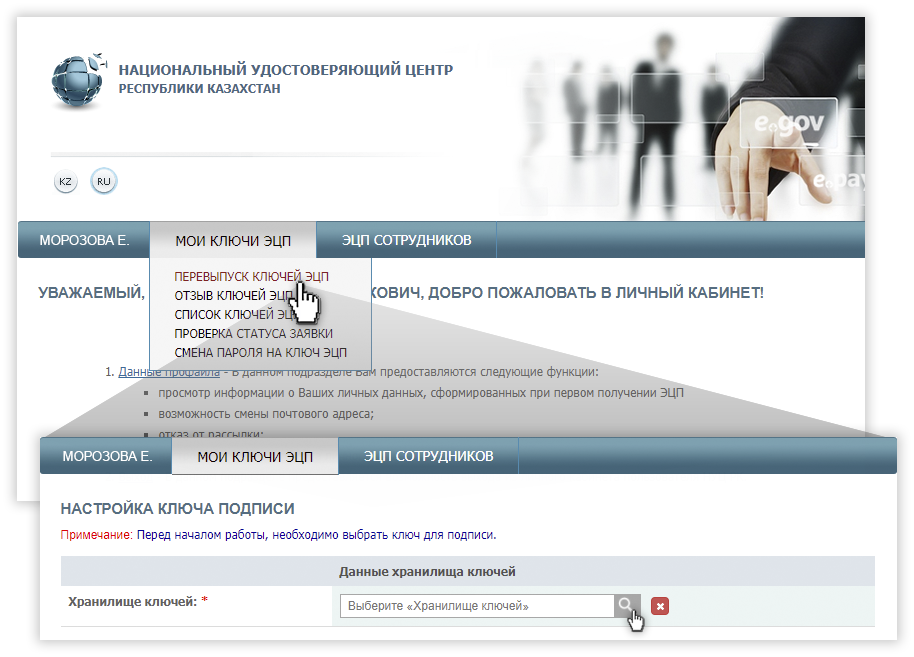
После выбора места хранения нажмите кнопку «Открыть». Далее нажмите кнопку «Подать заявку». В новом окне «Редактирования заявки», выберите статус «Заявка подписана пользователем».
На следующей странице Вам представится информация о статусе Вашей заявки. «Выпущены регистрационные свидетельства (сертификаты) по заявке», программа автоматически укажет ранее выбранное Вами место хранения закрытых ключей. Далее установите сертификаты.
Перевыпуск ключей ЭЦП успешно завершен.
Отзыв ключей ЭЦП
Для того что бы отозвать регистрационное свидетельство, выберите из списка необходимое регистрационное свидетельство и нажмите кнопку «Редактировать».
Внимание! Для отзыва регистрационного свидетельства необходимо иметь действующий ключ подписи (GOSTKNCA). В связи с чем, для отзыва регистрационных свидетельств, вначале необходимо произвести отзыв ключа аутентификации (AUTH_RSA), после чего произвести отзыв ключа подписи (GOSTKNCA).
Укажите хранилище ключей.
Необходимо выбрать ключ для подписи (GOSTNCA).
Для отзыва регистрационного свидетельства требуется указать причину отзыва. Пожалуйста, выберите в появившемся окне, подходящую для вас причину отзыва.
Поставьте галочку о согласии предпринимаемых действий, и нажмите кнопку отозвать.
Необходимо подписать ключами ЭЦП (GOSTNCA).
https://www.youtube.com/watch?v=SueaHcj2BJ4
Процедура отзыва регистрационного свидетельства завершена.








